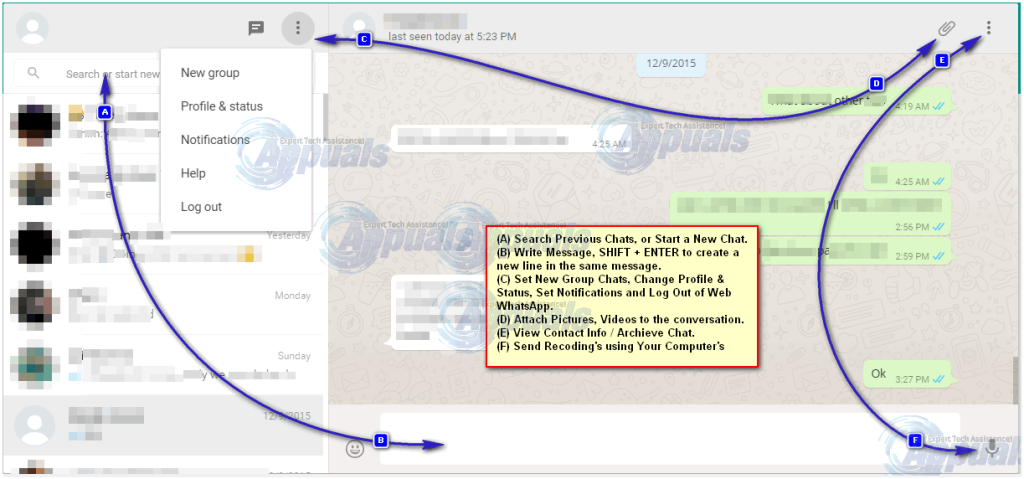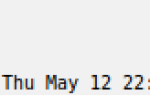WhatsApp уже давно признан лучшим выбором для мессенджеров сотовых телефонов. Приложение доступно только для использования на мобильном телефоне, где сообщения можно обмениваться через Интернет с фотографиями, голосовыми сообщениями, видео и даже текущими местоположениями. Однако тот факт, что WhatsApp Messenger является только сотовым приложением, недавно изменился и был назван WhatsApp Web. WhatsApp Web Messenger очень прост в настройке и использовании на компьютерах. Ранее использование приложений на компьютерах требовало сложных обходных путей. Однако для WhatsApp Web messenger довольно просто установить и использовать. WhatsApp хранит всю информацию на своих серверах, поэтому доступ к ней через облако (в техническом плане) облегчил пользователям доступ к ней из любого места.
Все, что вам нужно для начала, это ваш веб-браузер. Вам также нужно обновленный версия WhatsApp для Windows, Android или Blackberry на вашем телефоне. Чтобы получить доступ к WhatsApp в Интернете, перейдите на следующий сайт https://web.whatsapp.com. Когда вы закончите, вы увидите QR код на вашем экране.
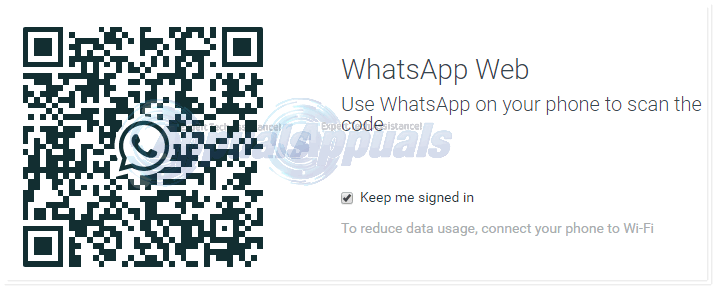
Если вы Держите меня в системе Если этот флажок установлен, вам не нужно время от времени выполнять сканирование QR при попытке доступа WhatsApp в сети. Когда экран с QR-кодом будет готов, откройте WhatsApp на вашем телефоне и нажмите Настройки, тогда выбирай WhatsApp Web а также отсканируйте QR-код отображается на экране вашего компьютера. Сразу после сканирования ваш браузер обновится, чтобы показать все ваши сообщения WhatsApp и т. Д.
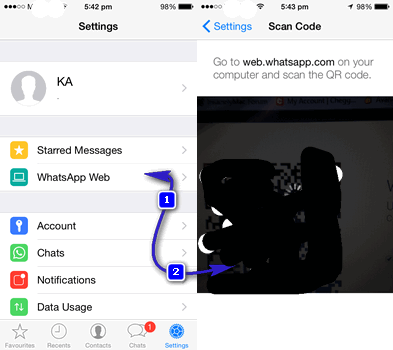
Особенности в WhatsApp Web
Поскольку он является новым, не все функции телефонного мессенджера WhatsApp в настоящее время доступны в версии веб-мессенджера WhatsApp. Facebook склонен вводить больше функций с течением времени. Однако в настоящее время веб-мессенджер WhatsApp может выполнять следующие действия:
Начать новые частные чаты
В верхней части веб-мессенджера WhatsApp вы сможете увидеть значок чата, где вы можете найти список своих контактов, с которыми вы можете общаться. После того, как вы общаетесь с кем-то через веб-мессенджер WhatsApp, текущие чаты также будут доступны в этом меню. В настоящее время, однако, он ограничивается только запуском частных чатов, и групповые чаты должны будут инициироваться на вашем телефоне, но их можно перенести. позже в веб-мессенджере WhatsApp.
Использование SHIFT + ВВОД для создания новой строки
Есть также новые функции, удобные для клавиатуры, такие как ввод новой строки через клавиатуру, удерживая клавишу СДВИГ ключ и нажатие ВОЙТИ одновременно нажмите клавишу, которая не будет отправлять ваше сообщение, просто переместите его вниз на следующую строку на экране чата. Это связано с тем, что клавиша ввода на клавиатуре, как и на вашем телефоне, только отправляет сообщение и не переходит на следующую строку.
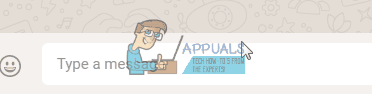
Прикрепление фотографий
WhatsApp Web Messenger также имеет возможность прикреплять фотографии. Это можно сделать, нажав на значок скрепки в верхней части текущего чата. Это позволит вашей веб-камере сделать снимок или прикрепить его к сохраненным фотографиям так же, как это работает на вашем телефоне.
Ваш браузер запросит разрешение на использование вашей камеры, и вам может быть отказано в доступе, если вы не хотите использовать свою веб-камеру. Однако, если вы позволите, вы сможете использовать веб-камеру, чтобы сфотографировать вас.
вздремнуть тумблер
Веб-мессенджер WhatsApp также позволяет использовать уведомления Snooze для отключения постоянных сообщений и звуков переключения. Он даже позволяет полностью отключить функцию оповещения на рабочем столе, если хотите. Благодаря функции оповещения на рабочем столе вы будете получать всплывающее уведомление каждый раз, когда получаете сообщение в своем мессенджере WhatsApp.
Веб-мессенджер WhatsApp также позволяет просматривать контактную информацию человека точно так же, как на телефоне, точно так же, как приложение мессенджер WhatsApp.
Единственная неудача
Единственный недостаток веб-мессенджера WhatsApp заключается в том, что для того, чтобы общаться в чате, вам необходимо постоянно подключать телефон к Интернету. Так как веб-мессенджер WhatsApp подключен через телефонный мессенджер WhatsApp к телефону, крайне важно постоянно подключаться к Интернету.